ITunesを使用してMP3、AACなどを作成する方法
知っておくべきこと
- Macの場合は、 iTunes メニュー> 環境設定 > 全般的 > 設定のインポート > を使用してインポート >オーディオ形式を選択> 設定 > わかった.
- Windowsで設定を変更するには、 編集 メニュー> 環境設定.
- サポートされているインポートフォーマット:AAC、AIFF、MP3、およびWAV。
この記事では、iTunesを使用してCDからMP3とAACを作成する方法について説明します。 情報には、iTunesのインポート設定を変更する方法が含まれています。
iTunesでインポート設定を変更する方法
すべてのファイルタイプには独自のファイルタイプがあります 強みと弱み—高品質のサウンドを備えたものもあれば、小さなファイルを作成するものもあります。 さまざまな種類のファイルを利用するには、iTunesのインポート設定を変更します。
-
iTunesを開き、[設定]に移動します。
- Macの場合は、 iTunes メニューと選択 環境設定.
- Windowsでは、に移動します 編集 メニューと選択 環境設定.
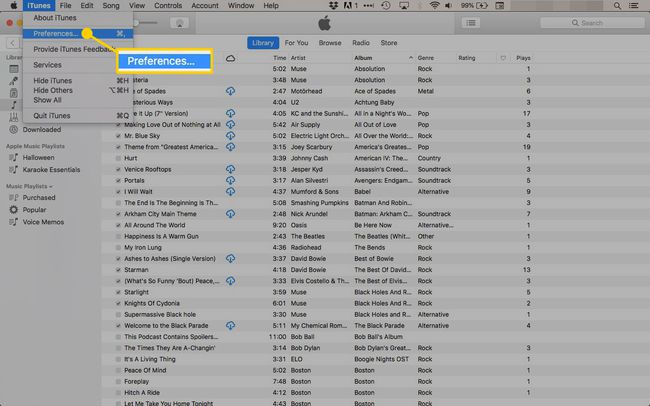
-
に 全般的 タブをクリックします 設定のインポート.
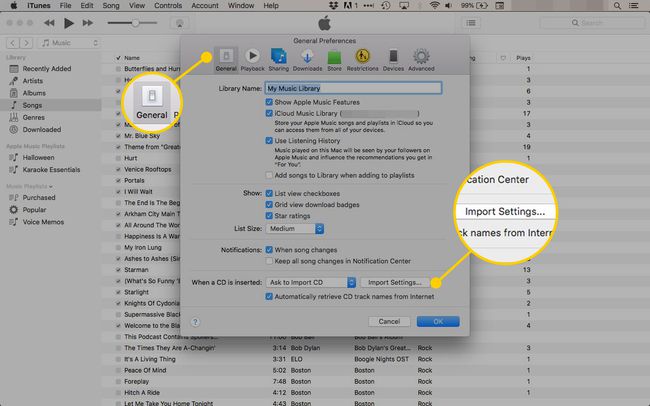
次の画面の設定は、CDをコンピューターに挿入して曲をインポートしたとき(またはCDを使用したとき)にどうなるかを制御します。 iTunesに組み込まれている音楽ファイル変換機能).
-
を選択 を使用してインポート ドロップダウンメニューから、作成するオーディオファイルの種類(MP3、AAC、WAVなど)を選択します。
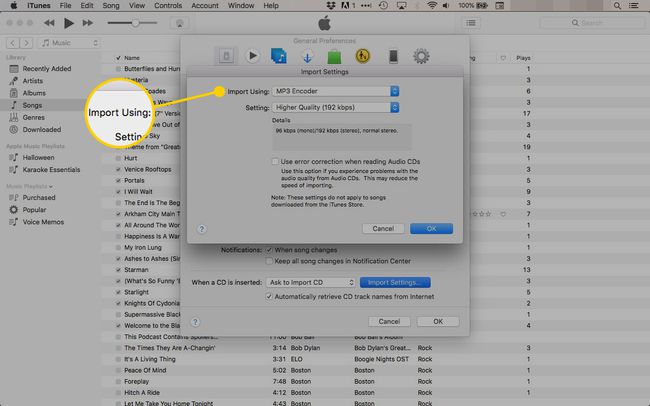
を選択 設定 ドロップダウンメニューを選択し、出力するファイルの品質を選択します。 品質が高いほど、サウンドは良くなりますが、コンピューターまたはデバイスで占めるスペースが大きくなります。
-
クリック わかった 変更を保存します。
![iTunesのインポート設定の[OK]ボタン](/f/37108dd465a3d5f87ff5b7ef9474b22c.jpg)
次回CDをリッピングする(またはコンピュータ上の既存の音楽ファイルを変換する)とき、iTunesはこれらの設定を使用してCDを保存します。
